1.环境配置
①进入OpenCV官网下载SDK包
进入官网(https://opencv.org/releases/)选择"Android"版本下载,我下载了3.4.16版本

解压后的文件目录:
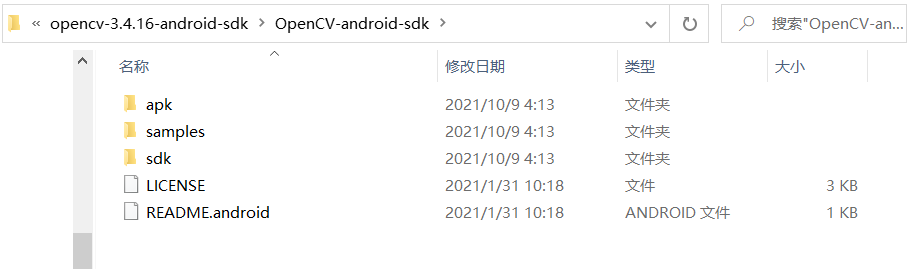
-
sdk 目录提供了Android的API与Java 库
-
sdk/java 目录包含了一个 Eclipse 项目,该项目提供 OpenCV 的Java API,且可以导入到开发环境里。
-
sdk/native 目录包含了OpenCV C++ 头文件(用于JNI),与Android的 .so动态库 .a静态库。
-
sdk/etc 目录包含了Haar 与 LBP cascades 级联。
-
apk 目录包含了用户安装在指定的Android设备的安装文件,该文件使opencv 库可以管理opencv API(对应于各内核版本的OpenCV应用安装包)
-
samples :目录中存放着若干opencv应用例子,可为我们进行android下的opencv开发提供参考
②导入模块到项目中
1.Android Studio 下载cmake和ndk
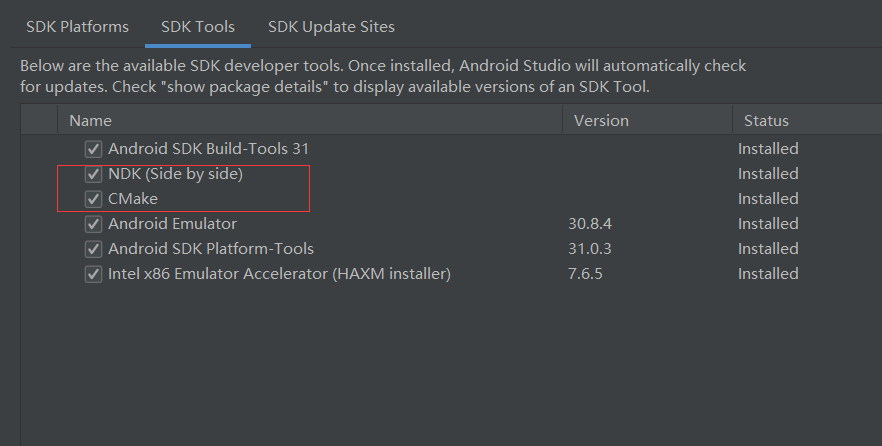
2.选择 File -> New ->Import Module

3.选择下载的SDK包中的sdk/java

4.点击Finish

5.修改导入OpenCV的build.gradle的对应的compileSdkVersion等信息

6.修改build.gradle将module改为以library形式存在
-
apply plugin: 'com.android.library’一定要改成library
-
去掉applicationld “com.xx.xx”
7.加入依赖:设置module 的依赖 OpenCV lib
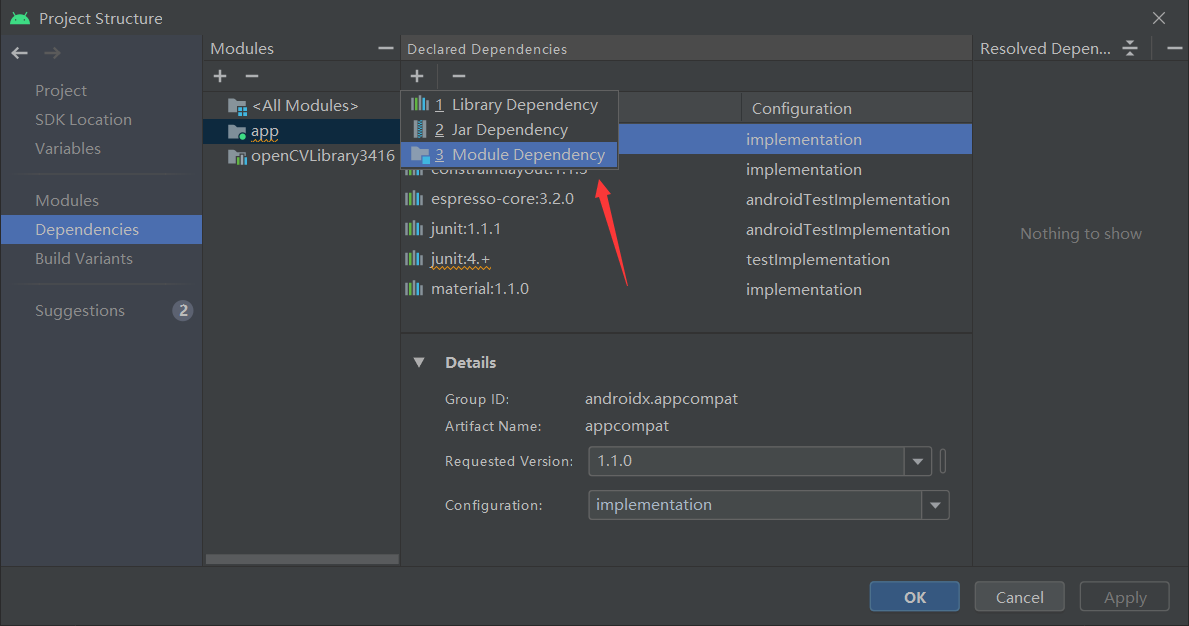

点击Apply
8.导入so库
在 app/src/main 目录下 创建一个jniLibs 目录,然后把sdk/native/libs 下所有文件 拷贝到jniLibs下

至此Android Studio下OpenCV环境配置完成
2.图像基本处理
1.灰度处理
将彩色图像转化为灰度图像
调用cvtColor方法,参数选择cv2.COLOR_BGR2GRAY
private void Togray(){
//灰度处理
Bitmap bitmap = BitmapFactory.decodeResource(getResources(),R.mipmap.onetemp);
Mat src = new Mat();
Mat dst = new Mat();
Utils.bitmapToMat(bitmap,src);
Imgproc.cvtColor(src,dst,Imgproc.最后
以上就是香蕉书包最近收集整理的关于Android Studio使用OpenCV进行图像基本处理的全部内容,更多相关Android内容请搜索靠谱客的其他文章。
本图文内容来源于网友提供,作为学习参考使用,或来自网络收集整理,版权属于原作者所有。








发表评论 取消回复